نظرًا لأن BIOS هو الذي يحدد كيفية تشغيل نظام التشغيل ، فإن تغيير هذه المعلمات له أهمية كبيرة للمستخدم. يعد تشغيل قرص التثبيت الطريقة الأكثر شيوعًا لإعادة تثبيت نظامك وقد يكون مطلوبًا في العديد من المواقف.
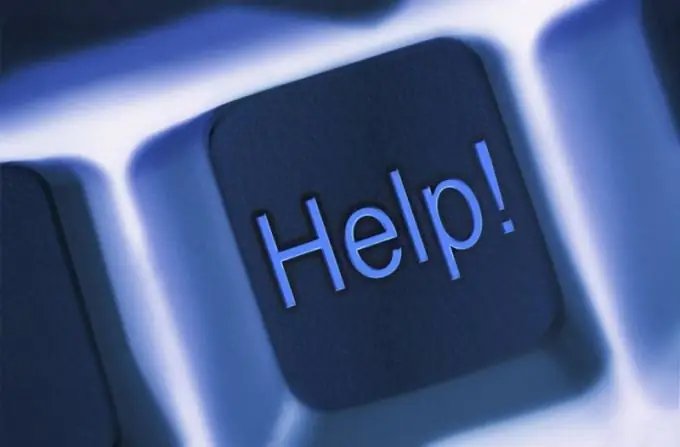
تعليمات
الخطوة 1
قم بإيقاف تشغيل الكمبيوتر عن طريق الضغط على زر الطاقة الموجود في العلبة وتشغيله مرة أخرى. اضغط على مفتاح وظيفة Del للدخول إلى وضع BIOS. يرجى ملاحظة أنه يمكن استخدام مفاتيح الوظائف الأخرى ، F2 أو F10 ، حسب الطراز. عادة ما يشار إلى المفتاح المحدد في أسفل الشاشة - في اضغط… للدخول إلى سطر الإعداد. قد تحتاج أيضًا إلى الضغط على المفتاح المطلوب عدة مرات.
الخطوة 2
في AMI BIOS ، انتقل إلى علامة التبويب Boot في شريط الأدوات العلوي باستخدام مفتاحي الأسهم لأعلى ولأسفل وقم بتأكيد اختيارك بالضغط على مفتاح الوظيفة Enter. بعد ذلك ، افتح عنصر Boot Device Priority وحدد خط جهاز التمهيد الأول. اضغط على مفتاح Enter وقم بتمييز سطر CDROM ضمن خيارات. قم بتأكيد التغيير في معلمات التمهيد بالضغط على المفتاح Enter مرة أخرى واستخدم المفتاح الوظيفي Esc للخروج من قائمة التمهيد. انتقل إلى علامة التبويب Exit في اللوحة العلوية لنافذة BIOS وانقر فوق الزر "موافق" في النافذة التي تفتح لطلب حفظ التغييرات التي تم إجراؤها. انتظر إعادة التشغيل التلقائي وتأكد من تمهيد نظام التشغيل من القرص.
الخطوه 3
إذا كان جهاز الكمبيوتر الخاص بك يستخدم Award Bios ، فاستخدم مفاتيح الأسهم لتحديد ميزات BIOS المتقدمة في الجزء الأيسر من النافذة واضغط على مفتاح الوظيفة Enter. قم بتمييز خط جهاز التمهيد الأول وقم بتأكيد اختيارك بالضغط على مفتاح Enter. حدد عنصر CDROM في القائمة الفرعية لأجهزة التمهيد التي تفتح وانتقل إلى عنصر Save and Exit Setup في النافذة الرئيسية. احفظ التغييرات التي تم إجراؤها بالضغط على المفتاح Y في نافذة موجه النظام التي تفتح ، وانتظر حتى تكتمل إعادة التشغيل ، والتي سيتم إجراؤها في الوضع التلقائي.






